El conductor no recibe la ruta en la app [Performance | Enterprise]
En la aplicación Control de Entregas no se visualiza el reparto asignado al conductor en usuarios Performance y Enterprise
Si el conductor no recibe en su aplicación el reparto asignado por plataforma, por favor revisa la siguiente información para solucionar el inconveniente.
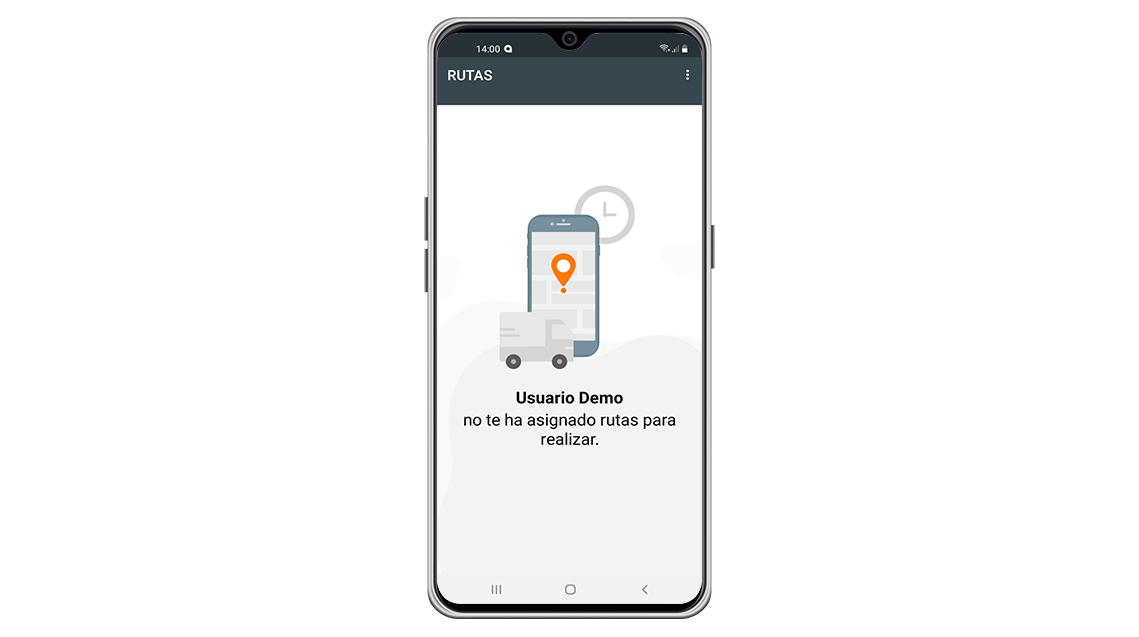
No se visualiza ningún reparto o alguno en particular
¿El conductor posee un reparto asignado?
Para que el conductor reciba la ruta en su aplicación Control de Entregas, en primer lugar debe haber un reparto asignado al conductor desde la función Entregas.
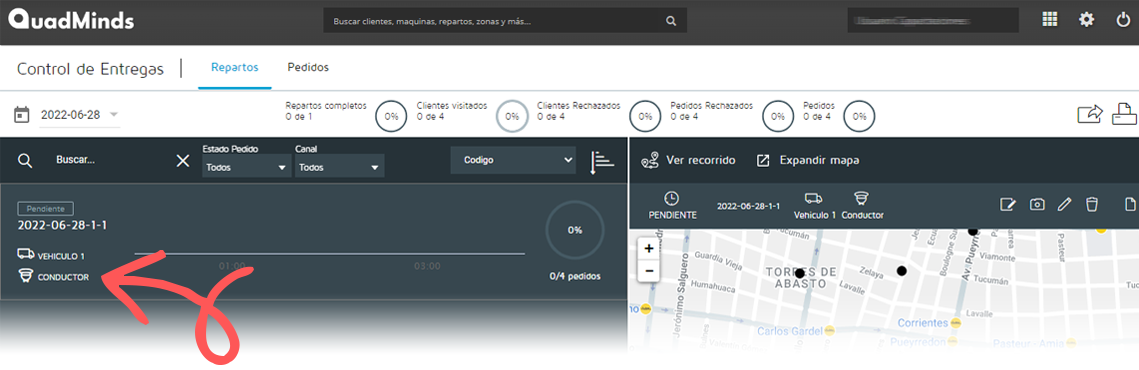
Verificar que el reparto esté asignado al conductor
¿El conductor posee un teléfono asignado en plataforma?
Recuerda que el conductor debe tener asignado su teléfono para que los repartos se reflejen en la aplicación Control de Entregas.
Desde la capa Choferes, puede editar el conductor y asignarle el teléfono
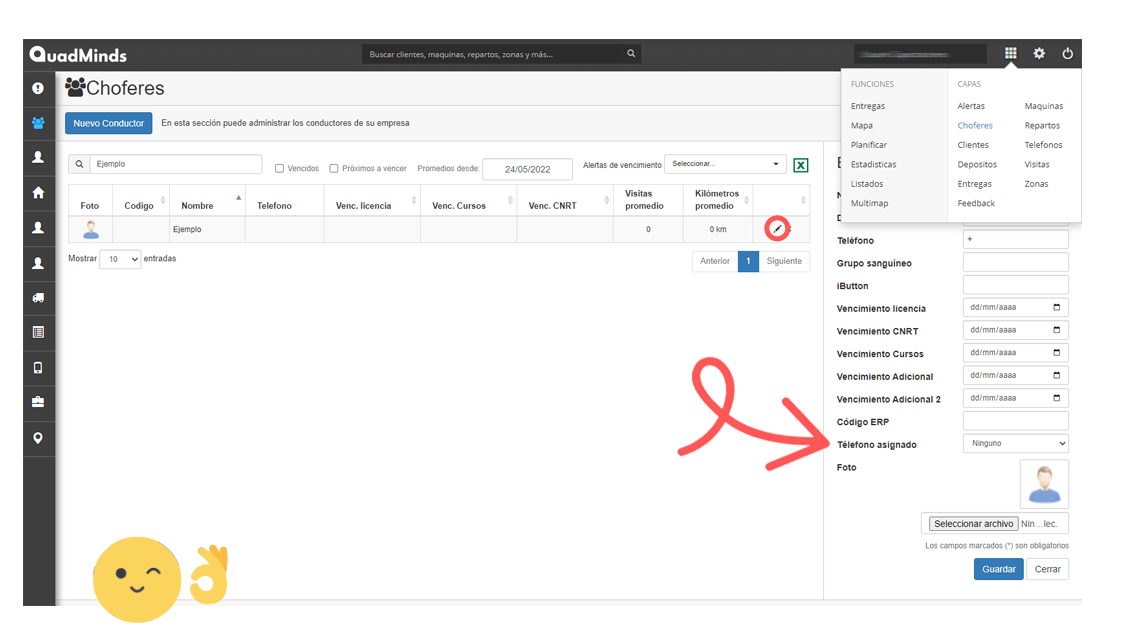
El conductor debe tener asignado su teléfono
Más informaciónConsulta la guía Configuración App del Conductor[Performance | Enterprise] para mayor información acerca de la configuración de los conductores.
¿El conductor ha sido editado posteriormente a la publicación del reparto?
En caso que haya sido modificado el dispositivo del conductor o haya sido editado algún dato del mismo, sugerimos reasignarle el reparto nuevamente para que la información de la ruta sea reenviada a la aplicación de su teléfono.
Para ello, desde función Entregas dirígete a Editar Viaje y selecciona Guardar Cambios sin modificar nada.
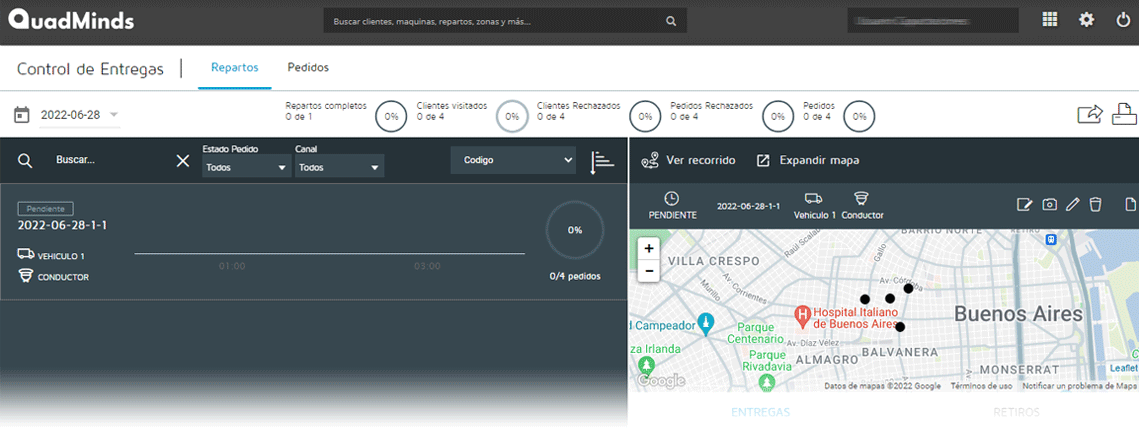
Editar el reparto sin modificar nada para reenviarlo al teléfono del conductor
Actualiza los datos recibidos desde la app del conductor
Desde la aplicación Control de Entregas, dirígete al menú de los tres puntos y selecciona Actualizar para refrescar los datos.
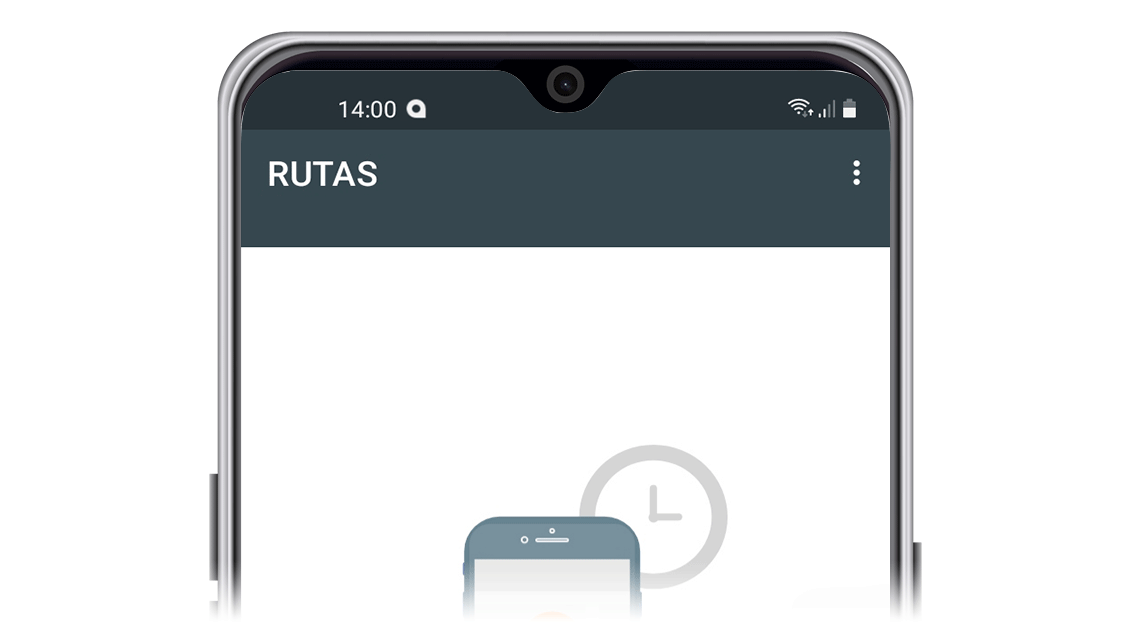
Actualizar información de la app del conductor
Acceso a InternetAsegúrate que el teléfono posea acceso a Internet. Ya sea por plan de datos móviles o por WiFi.
Verifica los permisos otorgados a la app
Verifica los permisos activados de la aplicación Control de Entregas accediendo al modo Diagnóstico de la app del conductor, desde el menú de los tres puntos ubicado en la esquina superior derecha de la pantalla.
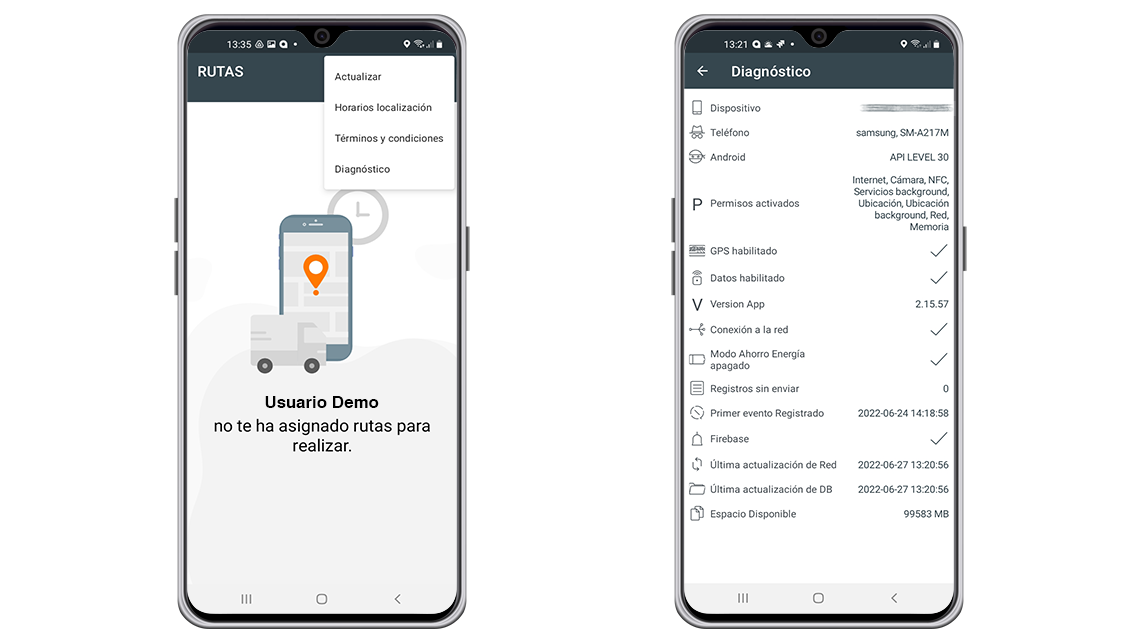
Modo Diagnóstico de la app del conductor
Permisos activadosLos siguientes permisos son fundamentales para el correcto funcionamiento de la app:
- Internet
- Cámara
- Servicios background
- Ubicación
- Ubicación background
- Red
- Memoria
Permisos faltantesSi alguno de los permisos no se encuentra activo, por favor sigue los pasos de Permisos y Datos de fondo
ImportanteTener en cuenta que el teléfono no debe encontrarse en modo ahorro de batería y contar con al menos 1GB de espacio de almacenamiento disponible. Se recomiendan 2GB disponibles.
¿El conductor continúa sin recibir la ruta?
En caso de continuar con el inconveniente, recomendamos desinstalar la aplicación Control de Entregas y volver a instalarla como se explica en Instalación App del Conductor[Performance | Enterprise]
Dispositivo móvil XiaomiSi continúa con el inconveniente y el teléfono es marca Xiaomi, consulte la guía Problemas con dispositivos Xiaomi
Updated 3 days ago
